产品
GPT4.0+Midjourney绘画+国内大模型 会员永久免费使用!
【 如果你想靠AI翻身,你先需要一个靠谱的工具! 】
CAD是国际上非常流行的图纸设计软件,软件附带了许多了不起的功能,可以更加方便我们进行绘图。下面小编为大家带来的是CAD绘制伞面平面图的步骤,感兴趣的小伙伴快来瞧瞧吧!
1.首先我们打开中望CAD,然后绘制一个圆,和一条直线,如下图所示。
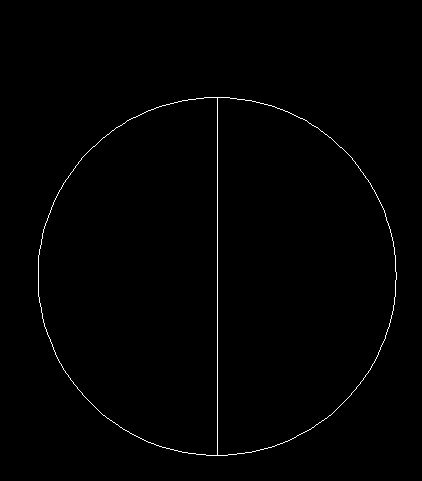
2.在命令行输入命令【AR】,【中心点】选中圆心,【项目总数】修改为8,【填充角度】为315,选中直线为对象,点击确定,得到图形如下、
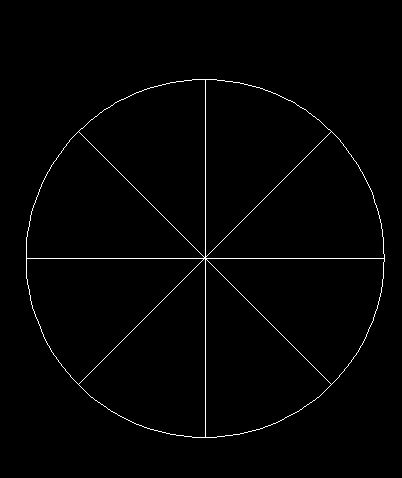
3.接下来,我们使用【圆弧】工具,在两条直线中间绘制一个向内的圆弧,继续重复刚刚的阵列操作,得到图形如下。

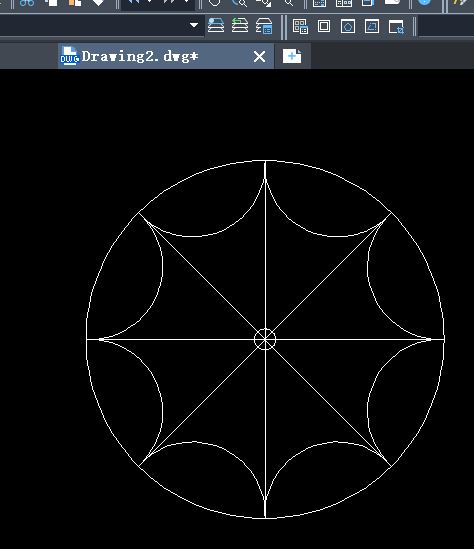
4.最后,我们用【修剪】工具将外面的圆删去,就得到了我们需要的图形了,当然有需要的话大家也可以给图形填充颜色。
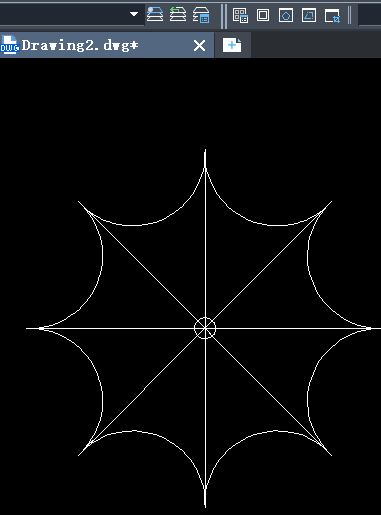
到此这篇关于CAD如果画伞面平面图?CAD绘制雨伞平面图的方法的文章就介绍到这了,更多相关CAD绘制雨伞平面图教程内容请搜索脚本之家以前的文章或继续浏览下面的相关文章,希望大家以后多多支持脚本之家!